MFC-9450CDN
SSS ve Sorun Giderme |

MFC-9450CDN
Tarih: 01/18/2013 ID: faq00002599_000
Bir dosyayı tarayıp PDF formatında nasıl kaydedebilir?(Dosyaya tarama)
Eğer bir dosya içine birden çok sayfayı taramak istiyorsanız, sayfanın sonundaki İlgili SSS bölümüne bakın.
Dosyaya Tara özelliği bir belgeyi taramanızı ve otomatik olarak PDF formatında bilgisayarınızda belirtilen bir konuma kaydetmenize izin verir.
Dosyaya Tarama özelliğini yapılandırmak ve kullanmak için aşağıdaki yönergeleri izleyin.
1. Adım: Dosyaya Tara özelliğini yapılandırma
- İlk iki adımda Windows ® ve Macintosh için sırasıyla iki tür var talimat bulunmaktadır.Bilgisayarınız için uygulanabilir talimatlara bakın ve ardından 3. adıma geçin.
- ControlCenter PC'nizde yüklü değilse, Yüklemeler bölümüne gidin.
Windows Kullanıcıları için:
Tam Sürücü & Yazılım Paketi indirin ve yükleyin.
Macintosh Kullanıcıları için:
Tarayıcı Sürücüsü indirin ve yükleyin.
Windows Kullanıcıları için
- Windows/start-> (Tüm) Programlar -> Brother-> XXX-XXXX (XXX-XXXX makinenizin model numarasının olduğu yerde) -> ControlCenterx. tıklayarak Kontrol Merkezi (Control Center)'ni açın.
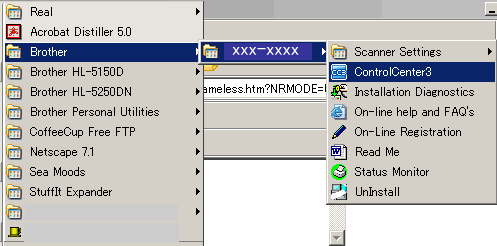
Control Center uygulaması sistem saatinin yakınında Görev Tepsisi'ne yüklenecektir. (Mavi bir kare olarak görünür.)

2. Program penceresini başlatmak için Görev Tepsisi'nde bulunan Control Center (Kontrol Merkezi )simgesini çift tıklayın.
Macintosh için ® Kullanıcıları:
- Macintosh HD -> ControlCenter -> Kütüphane -> Yazıcılar -> Brother -> Yardımcı Programlar -> ControlCenter -> ControlCenter.app'i tıklayarak Kontol Merkezi'ni (Control Center) açın.
Control Center uygulaması sistem saatinin yakınında Görev Tepsisi'ne yüklenecektir. (Mavi bir kare olarak görünür.)

- Center uygulaması sistem saatinin yakınında Görev Tepsisi'ne yüklenecek ve ardından program penceresini açmak için Aç'a tıklayın.
<Modern Kullanıcı Arayüzü> 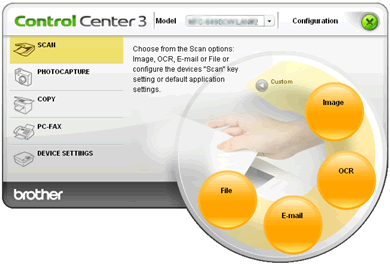
<Klasik Kullanıcı Arayüzü> 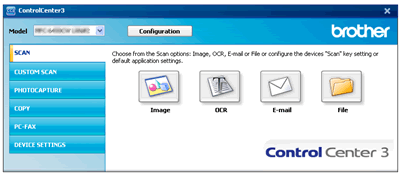
- Yapılandırma üzerine tıklayın -> TARA -> Dosya.
- Dosyaya Tara yapılandırma penceresi görünecektir.
< Windows Kullanıcıları için> 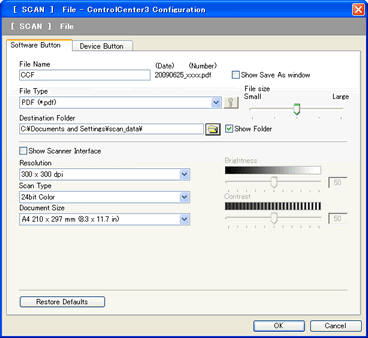
< Macintosh Kullanıcıları için> 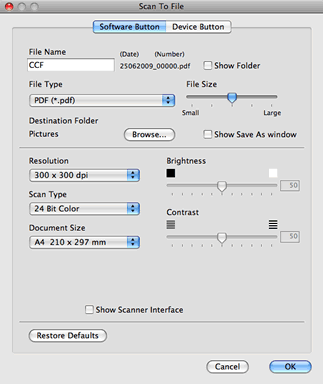
- Yazılım Butonu sekmesi ControlCenter yazılımı arayüzündeki Dosyaya Tara butonununu yapılandırır.Aygıt Butonu sekmesi Brother makinesindeki Tara tuşunu yapılandırır. Yapılandırmak istediğiniz sekmeyi seçin.
- Aşağıdaki özellikleri yapılandırabilirsiniz:
Dosya Türü:
Kaydedilmiş dosyanın bulunduğu formatı değiştirebilirsiniz.Tarama ve PDF formatında verileri kaydetmek için PDF'i (*. Pdf) seçiniz.
Hedef Klasör:
This is where you specify the location where the file will be saved. You may also select "Show Save As window” if you wish to be prompted each scan for the destination location to save the file.
Resolution:
Noktalar üzerine taranan inç başına(DPI) bir görüntünün keskinliği esas alınacaktır.Daha yüksek bir DPI daha net görüntü sağlayacak ancak tarama zamanı ve belge boyutu artıracaktır.
Tarama Türü:
Bu renkli tarama seçeneğidir.Seçilen yüksek renk kalitesi tarama süresini daha fazla uzatacak ve dosya boyutu daha büyük olacaktır.
Belge Boyutu:
Taranan belgenin boyutunu ayarlayın.
Parlaklık:
En iyi görüntüyü elde etmek için ayarı (-50 ila 50) yapın.Varsayılan değer bir ortalamayı temsil eden,0'dır.Kaydırma çubuğunu sırasıyla sağa doğru veya görüntüyü açmak ya da koyulaştırmak için sola doğru sürükleyerek
seviyeyi ayarlayabilirsiniz
Kontrast:
Sola veya sağa kaydırma çubuğunu hareket ettirerek kontrast seviyesini artırabilir veya azaltabilirsiniz. Ayrıca ayar için kutuya bir değer de yazabilirsiniz..Azalma gri alanlardaki detayı ortaya koyarken ,Artış görüntünün koyu ve açık alanlarını vurgulamaktadır.
Tarayıcı Arayüzünü Göster:
Belgeyi ön tarama yapmak ve tarama tamamlamadan önce sayfanın bir kısmını kırpmak istiyorsanız ve bu kutuyu işaretleyin.
- Yapılandırılmış her bir ayar için TAMAM'a tıklayın.Sonraki tüm taramalar bu ayarları kullanacaktır.
Adım 2-1: ControlCenter(Kontol Merkezi)'dan gelen Dosyaya Tarama özelliğini Kullanın.
- Tarayıcı camı (Flatbed) üzerine veya Brother makinenizin modeline bağlı olarak Otomatik Belge Besleyici'sine (ADF)taranacak belgeyi yerleştirin
- Adım 1'deki talimatları izleyerek ControlCenter başlatın.
- Program pencerelerini başlatmak için Görev Tepsisi'nde bulunan ControlCenter simgesine çift tıklayın.
- TARA menüsünde, Dosya düğmesini tıklayın.
- Belge şimdi taranacak ve ControlCenter Dosyaya Tarama yapılandırma penceresi Yazılım Butonu sekmesinde yaptığınız ayarlara göre PDF formatında belirtilen konuma kaydedilecektir.
Adım 2-2: Brother makinesinde Tarama tuşunu kullanarak özelliği Dosyaya Tarama kullanın.
- ControlCenter'ın sistem saatinin yanında Görev Tepsisi'nde başlatıldığından ve yüklendiğinden emin olun.
- Tarayıcı camı (Flatbed) üzerine veya Brother makinenizin modeline bağlı olarak Otomatik Belge Besleyici'sine (ADF)taranacak belgeyi yerleştirin.
- Brother makinesindeki Tara tuşuna basın ve PC'ye Tara -> Dosya veya Dosyaya Tara öğesini seçin.
- Tamam düğmesine basın.
- Taramayı başlatmak için Başlat ,Siyah(Mono) Başlat veya Renkli Başlat düğmesine basın.T
- Belge şimdi taranacak ve ControlCenter Dosyaya Tarama yapılandırma penceresi Aygıt Butonu sekmesinde yaptığınız ayarlara göre PDF formatında belirtilen konuma kaydedilecektir.
İlgili SSS
DCP-110C, DCP-115C, DCP-130C, DCP-135C, DCP-145C, DCP-150C, DCP-155C, DCP-185C, DCP-195C, DCP-330C, DCP-350C, DCP-375CW, DCP-385C, DCP-540CN, DCP-560CN, DCP-7010, DCP-7030, DCP-7040, DCP-8060, DCP-8065DN, DCP-8070D, DCP-8085DN, DCP-9010CN, DCP-9040CN, DCP-9042CDN, DCP-J315W, MFC-210C, MFC-215C, MFC-230C, MFC-235C, MFC-240C, MFC-250C, MFC-255CW, MFC-260C, MFC-290C, MFC-295CN, MFC-3240C, MFC-410CN, MFC-425CN, MFC-440CN, MFC-465CN, MFC-490CW, MFC-5440CN, MFC-5460CN, MFC-5840CN, MFC-5860CN, MFC-5890CN, MFC-620CN, MFC-6490CW, MFC-665CW, MFC-7225N, MFC-7320, MFC-7340, MFC-7420, MFC-7440N, MFC-7820N, MFC-7840N, MFC-790CW, MFC-795CW, MFC-8370DN, MFC-8380DN, MFC-8460N, MFC-8860DN, MFC-8880DN, MFC-9120CN, MFC-9320CW, MFC-9420CN, MFC-9440CN, MFC-9450CDN, MFC-9840CDW, MFC-990CW, MFC-J220, MFC-J615W
Daha fazla yardıma ihtiyaç duyarsanız, lütfen Brother müşteri hizmetleri ile iletişime geçin:
İçerik Geri Bildirimi
Lütfen bu formun yalnızcı geri bildirim için kullanıldığını unutmayın.